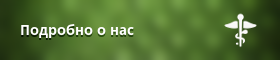- Як перезавантажити ПК?
- У яких випадках потрібно перезавантажити комп'ютер?
- Основні причини відмови в перезавантаженні
- Рішення проблеми
 Функція перезавантаження комп'ютера, з технічного боку, близька до функції його виключення. Перезавантажити комп'ютер необхідна щоразу, при оновленні компонування ядра операційної системи комп'ютера.
Функція перезавантаження комп'ютера, з технічного боку, близька до функції його виключення. Перезавантажити комп'ютер необхідна щоразу, при оновленні компонування ядра операційної системи комп'ютера.
Як правило, комп'ютер потрібно перезавантажити після установки складних програм або драйверів. Нерідко, при незрозумілих збої тих програм, що зазвичай працюють в штатному режимі, перезавантаження системи повертає безперебійну роботу.
Як перезавантажити ПК?
Перезавантажити комп'ютер зовсім нескладно, це операція, поряд з вимкненням телефону, є однією з найпростіших. Почати перезавантаження необхідно з закриття всіх працюючих вікон на екрані монітора, попередньо зберігши використовувані документи.

Закриваємо всі додатки перед перезавантаженням.
Потім, потрібно вибрати меню «пуск», розділ «вимкнути комп'ютер». У цьому вікні виберіть «перезавантаження». Якщо функція перезавантаження допомагає відновити стабільність роботи вашого комп'ютера, однак в наслідок програми знову гальмуються і збоять все більше і більше, рекомендується перевірити налаштування для віртуальної пам'яті на предмет їх коректності.

Щоб перезавантажити комп'ютер з Windows 8 підведіть мишку в правий верхній кут, в меню оберіть «параметри», далі виключеніе-> перезавантаження.
У яких випадках потрібно перезавантажити комп'ютер?
Не варто ігнорувати виникають на екрані пропозиції про перезавантаження вашого комп'ютера. Якщо програма, з якою ви працюєте або операційна система «вважають», що потрібне перезавантаження, виконайте цю процедуру.
З іншого боку, з'явилася рекомендація про перезавантаження ПК, зовсім не означає, що цю операцію потрібно зробити цю секунду, перервавши поточну роботу. Це заходи можна відкласти на кілька хвилин, за які можна спокійно закрити активні вікна і зберегти необхідні документи. Але, відклавши перезавантаження, не забудьте про неї зовсім.
Якщо пропозиція про перезавантаження надійшло після установки нової програми, не слід запускати цю програму, до тих пір, поки ви не перезавантажили свій ПК. В іншому випадку, ви просто позбавите встановлену програму працездатності, що спричинить необхідність її видалення повторної установки.
До речі, професіонали рекомендують використовувати прийом перезавантаження, щоб «освіжити» операційну пам'ять системи і підвищити стабільність роботи машини в триваючому сеансі.
Основні причини відмови в перезавантаженні
На жаль, як і будь-яка інша техніка, комп'ютери можуть виходити з ладу. Нерідкі випадки, коли користувачі стикаються з проблемою, коли комп'ютер не перезавантажується. У разі, коли виникла ситуація, при якій комп'ютер не реагує на стандартну комбінацію натискань клавіш для перезавантаження, причиною збою, як правило, є:
? блокування процесу перезавантаження однієї з програм, в тому числі, шкідливої;
? проблеми операційної системи;
? виникнення проблем в апаратній частині.
І, якщо перші дві з перерахованих причин відмови ПК перезавантажуватися можна спробувати вирішити самостійно, то проблеми з апаратною частиною зажадають професійної діагностики комп'ютера в сервісному центрі. Для цього, можна звернутися за допомогою до наших фахівців, які готові допомогти відновити ваш комп'ютер в найкоротші терміни.
Рішення проблеми
Для того щоб вирішити проблему з перезавантаженням або відключенням комп'ютера самостійно, можна спробувати виконати наступні дії.
- натисніть клавіші Ctrl + Alt + Delete, після чого, виберете в виниклому вікні «диспетчер задач» (до речі, в Windows 8 диспетчер задач можна викликати по «Cntrl + Shift + Esc»);
- у відкритому диспетчері завдань потрібно відкрити вкладку «додатки» (Application) і постаратися знайти в запропонованому списку зависло, що не відповідає додаток (як правило, поруч з ним написано, що цей додаток не відповідає);
- зависло додаток слід виділити, після чого, вибрати кнопку «зняти задачу» (End Task);
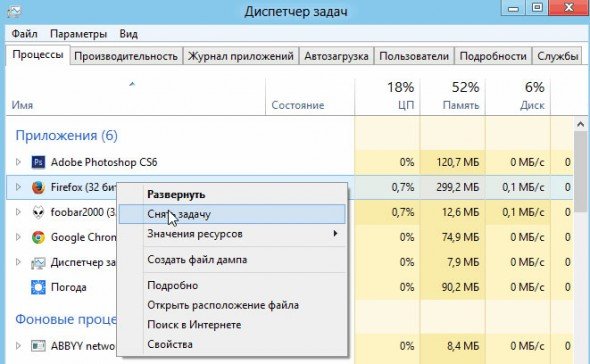
Диспетчер завдань в Windows 8
- в разі, коли зависло додаток відмовляється реагувати на ваш запит, на екрані з'явиться віконце з пропозицією двох варіантів подальших дій: негайне завершення роботи програми, або скасування запиту зняття завдання. Вибирайте варіант «завершити зараз» (End Now);
- тепер спробуйте перезавантажити комп'ютер ще раз;
Якщо запропонований вище алгоритм дій не спрацював, повністю вимкніть комп'ютер, натискаючи кнопку «reset», або, натискаючи і тривало утримуючи кнопку включення / виключення живлення (наприклад, в ноутбуках, щоб повністю його вимкнути - потрібно затиснути кнопку включення на 5-7 сек. ).
Використавши останній варіант, включаючи комп'ютер в подальшому, ви побачите на екрані спеціальне меню відновлення. Система запропонує скористатися безпечним режимом або продовжити стандартну завантаження. У будь-якому випадку, слід запустити режим перевірки «Check Disk» (якщо є такий варіант вибору, зазвичай з'являється на Windows XP), для виявлення помилок, що викликали неможливість звичайної перезавантаження або відключення системи.
PS
Ризикніть оновити драйвера для системи. у статті про пошук драйверів - останній спосіб допоміг мені відновити нормальну роботу ноутбука. Рекомендую!
Як перезавантажити ПК?У яких випадках потрібно перезавантажити комп'ютер?
Як перезавантажити ПК?
У яких випадках потрібно перезавантажити комп'ютер?